Oletko koskaan poistanut Instagram-suoraviestiä ja toivonut myöhemmin, ettet olisi ollut? Hyvä uutinen on, että voit hakea nämä viestit. Vaikka Instagram ei tee poistettujen viestien palauttamisprosessista ulospäin ilmeistä, se on suhteellisen yksinkertaista.

Jos etsit tapaa palauttaa poistetut Instagram-viestisi, jatka lukemista. Tämä artikkeli kattaa joitain tapoja noutaa DM:t, jotka ovat nopeita ja helppoja seurata.
Palauta poistetut Instagram-viestit Instagram-tietojen avulla
Haluatpa pitää asiat siistinä ja usein siivottuina tai poistaa DM-viestisi vahingossa, saatat haluta noutaa ne jossain vaiheessa. On olemassa muutamia tapoja tehdä tämä, ensimmäinen on Instagram-tietojen käyttö.
Kun poistat viestisi, ne katoavat iOS- tai Android-laitteeltasi, mutta pysyvät Instagramin palvelimilla. Voit ladata nämä tallennetut tiedot käyttämällä 'Instagram Dataa', mukaan lukien videoita, valokuvia ja viestejä. Näistä tiedoista voit sitten poimia poistetut viestisi.
Ennen kuin aloitamme, on tärkeää huomata, että sinun on noudatettava näitä ohjeita Instagramin verkkosivulla, koska mobiilisovellus ei salli tätä prosessia. Aloitetaan:
- Avaa Instagram-sivusto valitsemassasi selaimessa ja kirjaudu sitten sisään tilillesi, jos et ole jo tehnyt sitä.
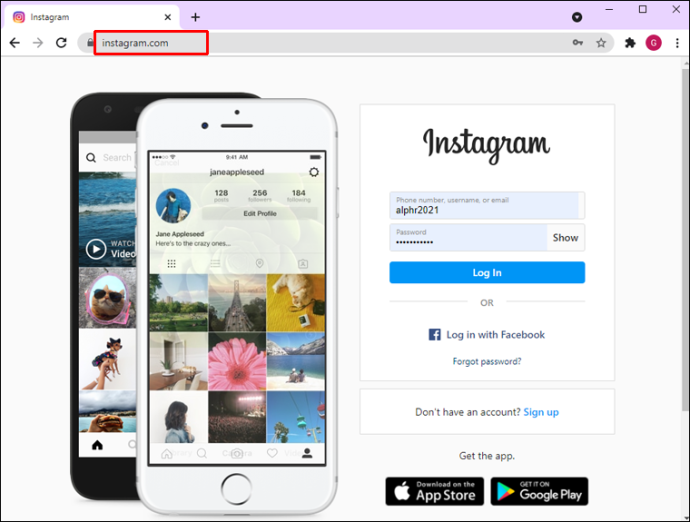
- Napsauta hiiren kakkospainikkeella omaasi Profiilikuvake näytön oikeassa yläkulmassa ja valitse sitten Profiili valikosta.
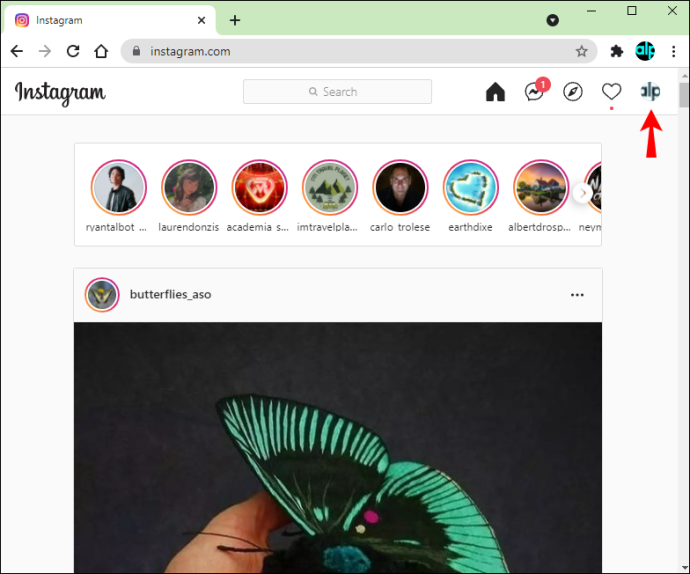
- Klikkaa Muokkaa profiilia -painiketta.
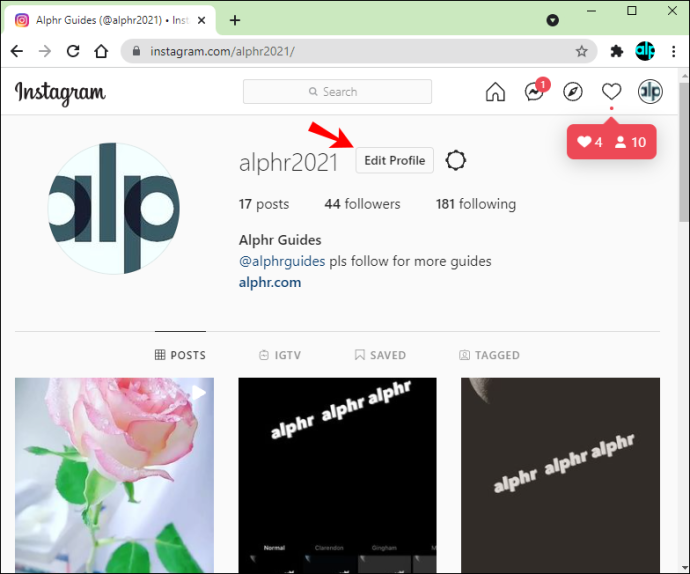
- Valitse Yksityisyys ja turvallisuus vaihtoehto näytön vasemmalla puolella olevasta ponnahdusvalikosta.
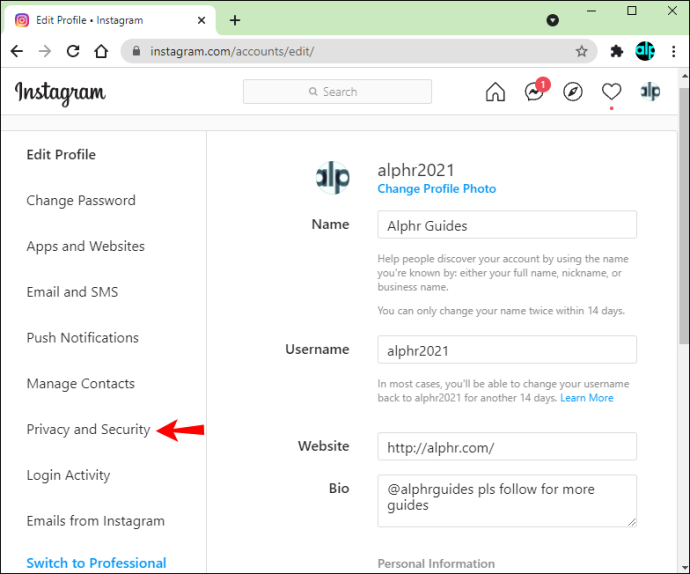
- Selaa valikkoa ja etsi Tietojen lataus osio. Napsauta tämän otsikon alla olevaa vaihtoehtoa nimeltä Pyydä latausta .
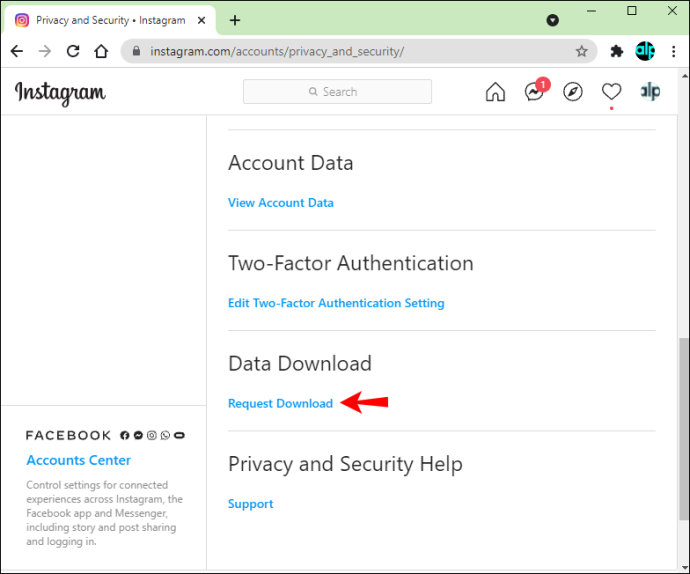
- Syötä sinun sähköpostiosoite tekstikentässä ja valitse latausmuoto (HTML tai JSON) ja napsauta sitten Seuraava.
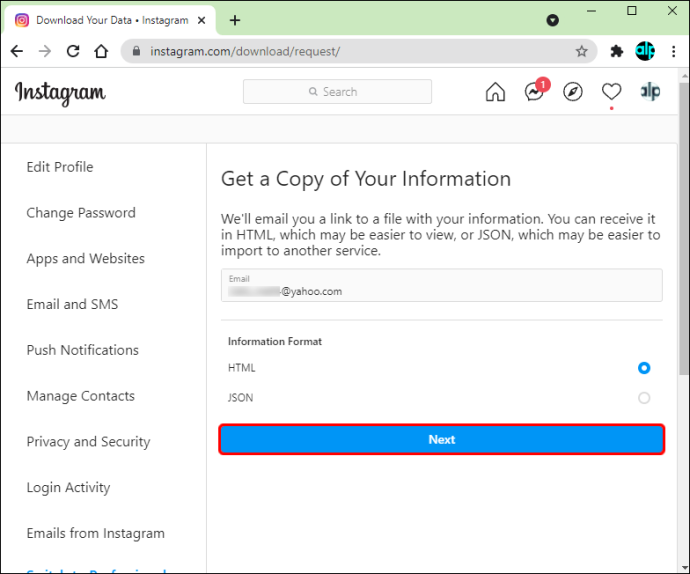
- Vahvista henkilöllisyytesi kirjoittamalla Salasana ja napsauttamalla Pyydä latausta.
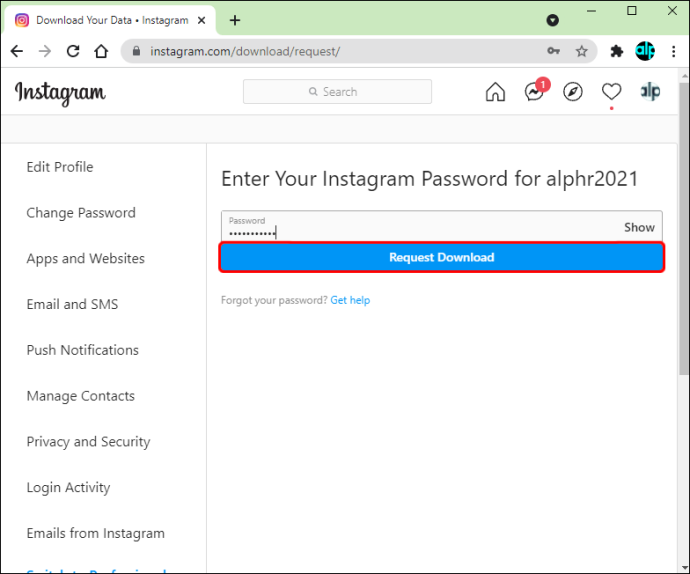
- Instagram lähettää sitten linkin, joka vie sinut pyytämiisi tiedostoihin.
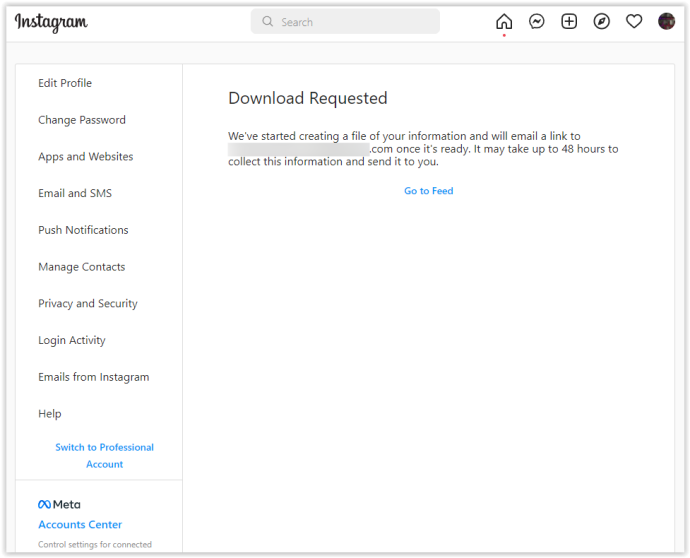
- Tarkista sähköpostisi ja etsi Instagram-viesti, jonka aihe on 'Instagram-tietosi'. Napsauta merkittyä painiketta Lataa tiedot.
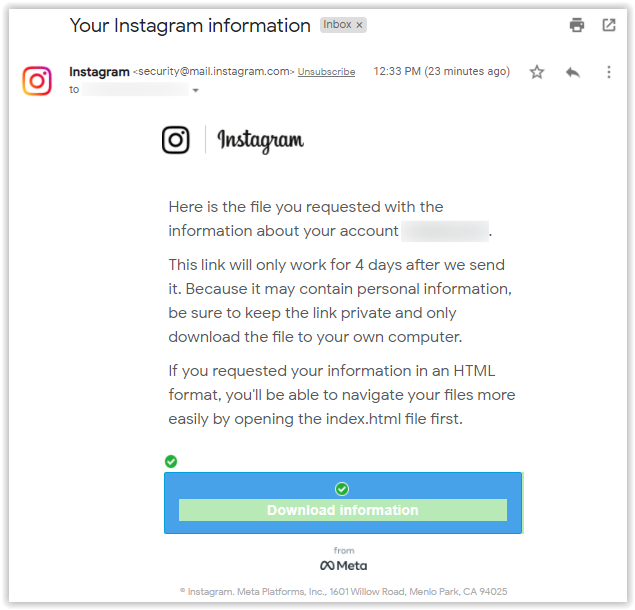
- Linkki vie sinut takaisin Instagramiin lataamaan tietosi. Anna kirjautumistietosi ja napsauta sitten Kirjaudu sisään.
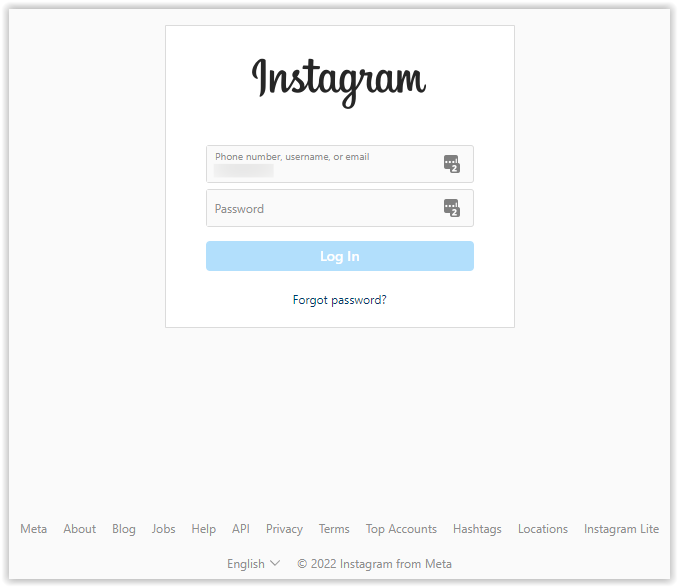
- Sivu latautuu, ja saat linkin tietojesi hakemiseen. Klikkaa Lataa tiedot.
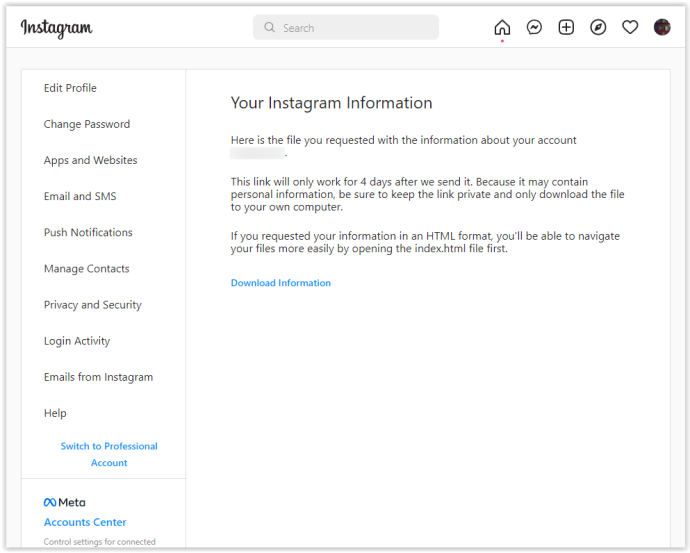
- Pura ladattu kansio.
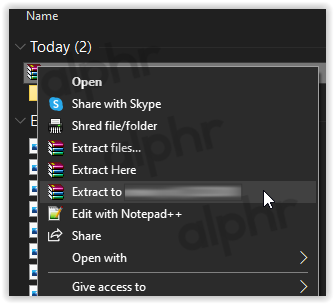
- Jos haluat nähdä HTML-vaihtoehdon, siirry osoitteeseen viestit -> Saapuneet -> [nimetty kansio], napsauta sitten message.html-tiedosto . Jos haluat JSON-vaihtoehdon, siirry vaiheeseen 15.

- Avatun tiedoston tulee näyttää kaikki Instagram-palvelimille tallennetut viestit HTML-muodossa.
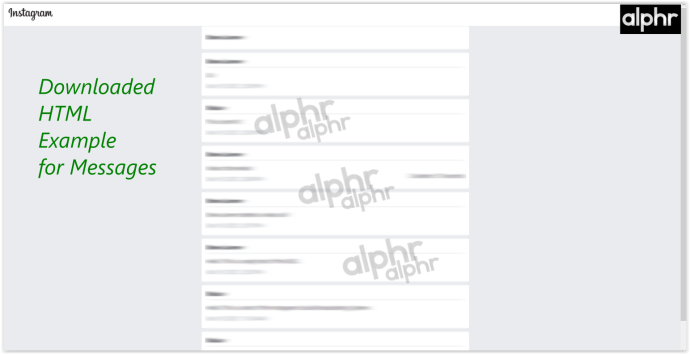
- Etsi JSON-vaihtoehto ja avaa tiedosto nimeltä messages.json tekstieditorilla – voit napsauttaa hiiren kakkospainikkeella ja valita Avaa… tai Muokkaa…

- Avattu tiedosto näyttää nyt kaikki viestit, jotka on tallennettu Instagram-palvelimille JSON-muodossa.
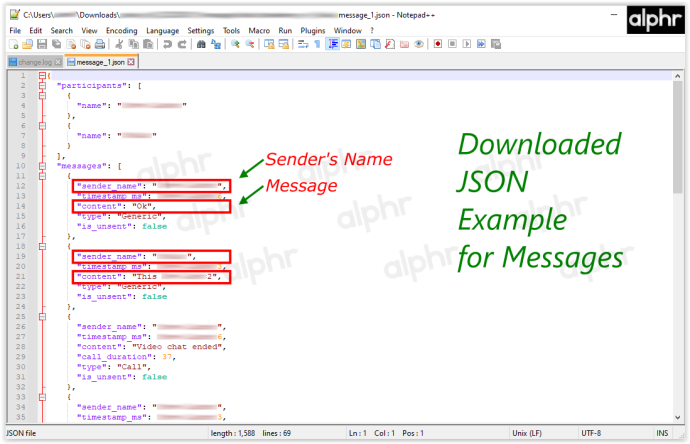
Kaikki viestisi Instagramissa ovat nyt saatavilla osoitteessa 'viestit' pakatun latauksen kansio.
Tässä menetelmässä on tärkeää huomioida muutama seikka. Ensimmäinen, Tietojesi lähettäminen sähköpostitse Instagramissa voi kestää jopa 48 tuntia . Älä huolestu, jos sähköposti ei tule heti postilaatikkoosi. Myös, sähköpostissa lähetetty linkki vanhenee neljä päivää sen vastaanottamisesta . Jos napsautat linkkiä neljän päivän kuluttua sähköpostin vastaanottamisesta, se ei toimi, ja sinun on toistettava yllä olevat vaiheet.
Kolmannen osapuolen sovelluksen käyttäminen
Lopuksi voit palauttaa poistetut Instagram-viestit kolmannen osapuolen sovelluksella. Voit ladata nämä sovellukset App Storesta (iOS-käyttäjille) tai Google Play Kaupasta (Android-käyttäjille).
miten saan youtube: n roku
Nämä työkalut toimivat iOS- tai Android-laitteesi välimuistitiedostojen avulla noutaakseen poistetut tiedot ja viestit. Ohjelmiston avulla voit palauttaa erilaisia tiedostoja, ei vain tekstejä tai DM-viestejä. Nämä sovellukset ovat suhteellisen yksinkertaisia käyttää, ja niiden mukana tulee helposti noudatettavat ohjeet, joiden avulla on nopea ja helppo noutaa poistetut tiedot.
Jos käytät iPhonea, suosittu sovellus on U.puhelin . Voit myös käyttää tätä ohjelmaa Mac- tai Windows PC -tietokoneellasi kadonneiden tietojen palauttamiseen. Tämän työkalun avulla voit noutaa kadonneita Instagram-DM-viestejä ja monia muita tietoja, kuten tekstiviestejä, valokuvia, videoita, Whatsapp-tietoja, puheluhistoriaa, yhteystietoja ja äänitiedostoja.
Android-käyttäjät voivat käyttää FoneLab tai vastaava ohjelmisto. Fonelabin avulla on helppo palauttaa poistetut tiedot, kuten viestit, valokuvat, videot, äänitiedostot, yhteystiedot ja jopa Whatsapp-tiedot. Ohjelmisto on nopea ja helppo asentaa ja opastaa sinua tietojesi palauttamisen vaiheissa. 'FoneLab' tarjoaa myös ohjelmiston iOS-palautuksen ja monia muita vaihtoehtoja, kuten tietojen varmuuskopioinnin ja palautuksen.
Vaikka yllä mainitut ohjelmistot voivat olla hyödyllisiä, käyttämiesi ohjelmien tutkiminen on aina hyvä idea. Monet mainostetut vaihtoehdot ovat huijauksia. Hakkerit käyttävät näitä sovelluksia päästäkseen käsiksi henkilökohtaisiin tietoihisi ja sosiaalisen median profiileihin. Online-Instagram-palautustyökalut ovat usein osa näitä huijauksia. Aiemmin ehdotettujen ohjelmistojen lataaminen on paljon turvallisempi vaihtoehto.
Poistettujen Instagram-viestien palauttaminen on helppoa, kun tiedät kuinka se tehdään. Tässä artikkelissa kuvatut vaiheet auttavat tekemään tietojen hakemisesta nopeaa ja helppoa. Käytätpä sitten Instagram Dataa tai kolmannen osapuolen sovellusta, poistettujen DM-viestien hankkiminen ei vie aikaa.
UKK: Poistettujen Instagram-viestien palauttaminen
Miksi DM-viestini eivät näy Omissa tiedoissa?
kuinka saada säteen jäljitys minecraftissa
Jos et näe tiettyjä DM-viestejä, kun lataat Instagram-tietojasi, se voi johtua siitä, että et ole lähettänyt niitä. Jos näin, ne pyyhittiin alustalta, eivätkä ne välttämättä näy tietojen latauksessasi.
Voinko nähdä lähettämättömät DM-viestit äskettäin poistetussa kansiossa?
Valitettavasti ei. Äskettäin poistetut -kansiosi sisältää vain viestejä, tarinoita ja keloja.



![[BEST FIX] - 'Sovellusta ei voitu käynnistää oikein (0xc000007b)' -virhe Windows 10: ssä](https://www.macspots.com/img/other/86/application-was-unable-start-correctly-error-windows-10.jpg)





